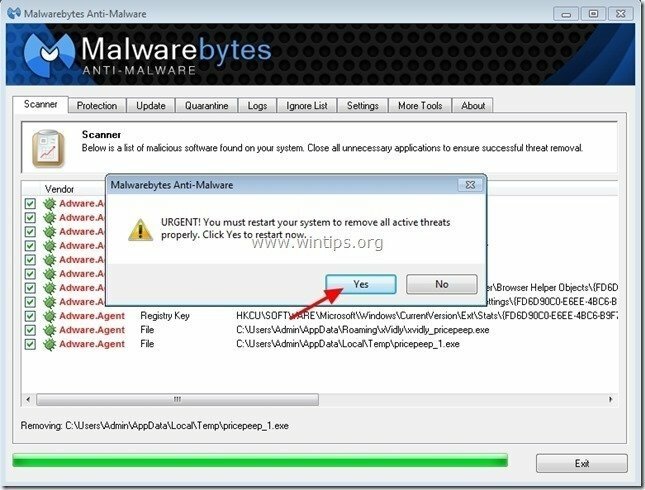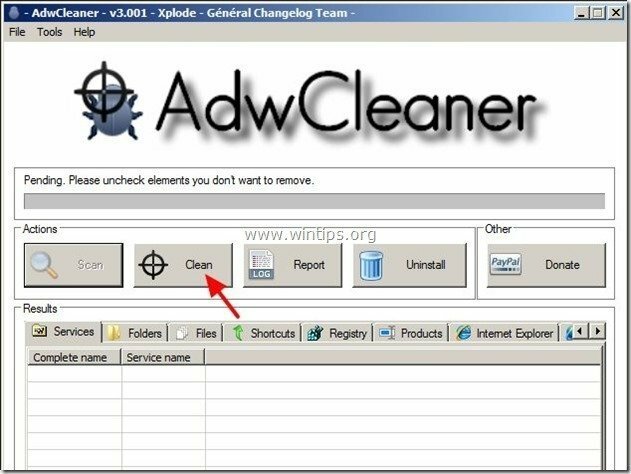SavingsSlider (por 215 aplicaciones) es un programa de publicidad en el navegador que muestra cupones con ofertas y anuncios cuando realiza compras en línea. El editor del programa afirma que puede ahorrar dinero al comprar en línea. El "SavingsSlider ” La aplicación de instalación normalmente se incluye dentro de otros programas de instalación de software.
Nota: Siempre debe prestar atención cuando instale software en su computadora.
Si desea eliminar "Control deslizante de ahorros"Aplicación de adware, siga los pasos a continuación:
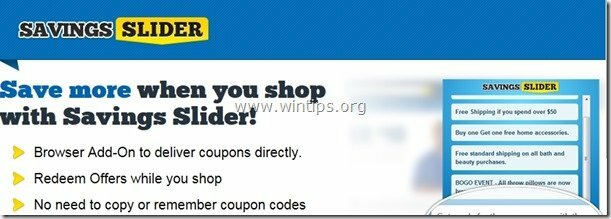
Como remover "Control deslizante de ahorros"Aplicación desde su computadora:
Paso 1. Desinstale las aplicaciones instaladas por “215 Apps” desde su Panel de control.
1. Para hacer esto, vaya a Inicio> Panel de control.
{Windows 8: Botón derecho del ratón sobre el esquina izquierda inferior y seleccione Panel de control }
{Windows XP: Comienzo > Ajustes > Panel de control. }

2. Haga doble clic para abrir "Añadir o eliminar programas"Si tiene Windows XP o
“Programas y características”Si tiene Windows 8, 7 o Vista).

3. En la lista de programas, busque y eliminar / desinstalar estas aplicaciones:
una. Control deslizante de ahorros (Por 215 aplicaciones) *
Aviso*:Si no puede encontrar "Control deslizante de ahorros " en la Lista de programas, luego:
una. Abra el Explorador de Windows y vaya a: "C: \ Archivos de programa \ Control deslizante de ahorros \".
B. Ddoble clic para ejecutar el "'Desinstalar"aplicación de esa carpeta.
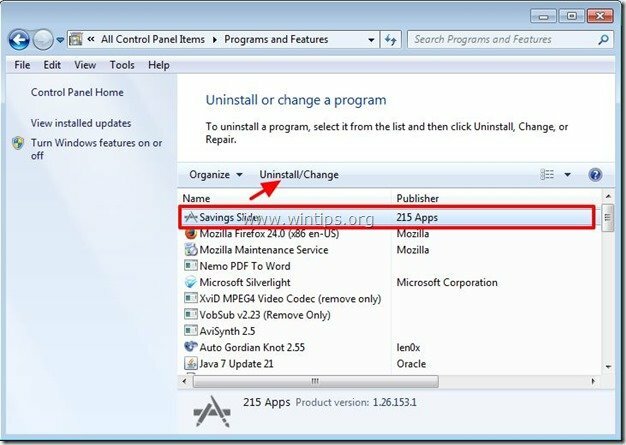
4. Continúe con el paso siguiente.
Paso 2. Eliminar "Control deslizante de ahorros”Extensión (complemento) desde la aplicación de su navegador de Internet.
Normalmente, después de eliminar "Control deslizante de ahorros", su navegador de Internet debe estar limpio. Para asegurarse de que no "Control deslizante de ahorros”Existe un complemento dentro de su navegador, siga las instrucciones a continuación.
explorador de Internet, Google Chrome, Mozilla Firefox
explorador de Internet
Como remover "Control deslizante de ahorros"Extensión de Internet Explorer y restaurar la configuración del navegador.
1.Abra Internet Explorer. y luego abra "opciones de Internet”.
Para hacer esto desde el menú de archivo de IE, elija "Instrumentos” > “opciones de Internet”.
Aviso*: En las últimas versiones de IE presione el botón "Engranaje"Icono  en la parte superior derecha.
en la parte superior derecha.
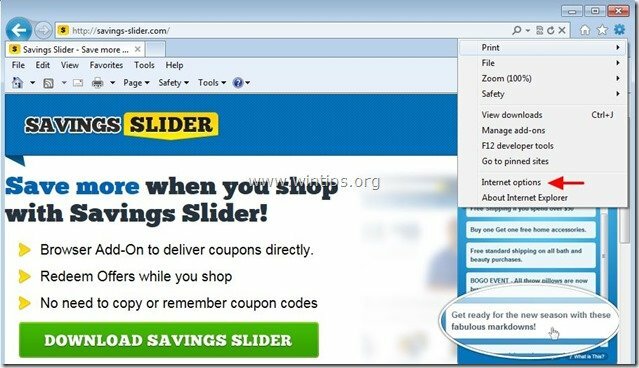
2. En "Búsqueda"Presione la sección"Ajustes" en Búsqueda sección. *
Aviso*: Si desea modificar la configuración de búsqueda en Internet Explorer mientras está en la ventana principal de Internet Explorer, simplemente presione el botón "Engranaje"Icono  (en la esquina superior derecha) y elija "Administrar complementos” .
(en la esquina superior derecha) y elija "Administrar complementos” .
![modificar-configuración-de-búsqueda-en-internet-e [2] modificar-configuración-de-búsqueda-en-internet-e [2]](/f/84ad43903eec337f4e0b353a7eae835b.jpg)
3. Elija "Barras de herramientas y extensiones" en el panel izquierdo y luego seleccione cualquier barra de herramientas o extensión no deseada que pertenezca a Aplicaciones innovadoras desde aquí y haga clic en "Desactivar".
una. Control deslizante de ahorros (Por aplicaciones innovadoras)
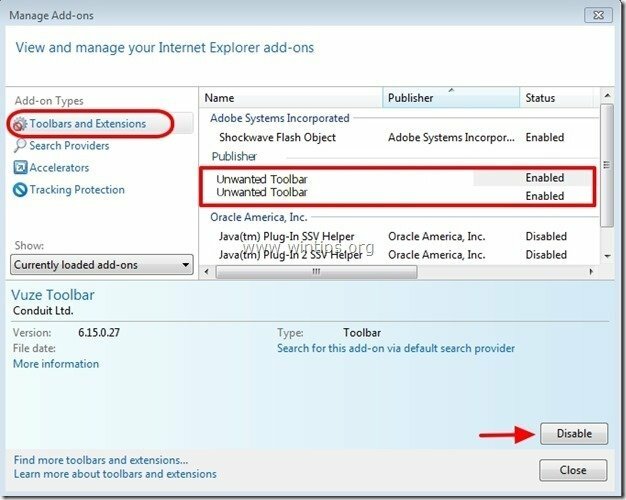
4. Reinicie Internet Explorer. y proceder a Paso 3.
Google Chrome
Como remover "Control deslizante de ahorros”Extensión de Chrome.
1. Abra Google Chrome y vaya al menú de Chrome  y elige "Ajustes".
y elige "Ajustes".
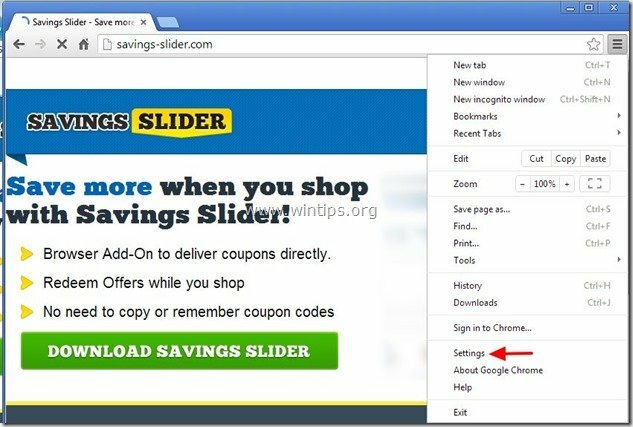
2. Escoger "Extensiones ” desde el panel izquierdo.
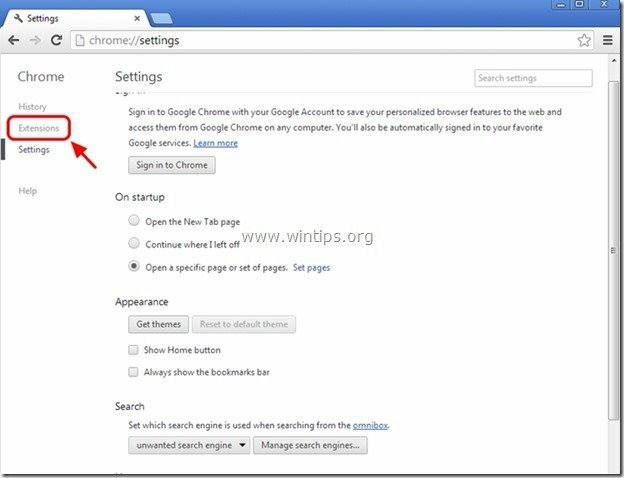
3. Eliminar lo indeseado "Control deslizante de ahorros"Extensión presionando la "papelera de reciclaje" icono en esa línea.
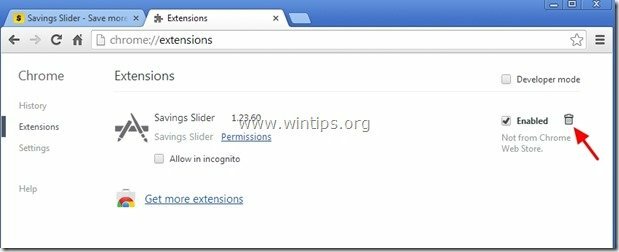
4.Reinicia Google Chrome y proceder a Paso 3.
Mozilla Firefox
Como remover"Control deslizante de ahorros”Extensión de Firefox.
1. Haga clic en "Firefox ” botón de menú en la parte superior izquierda de la ventana de Firefox y vaya a “Complementos”.
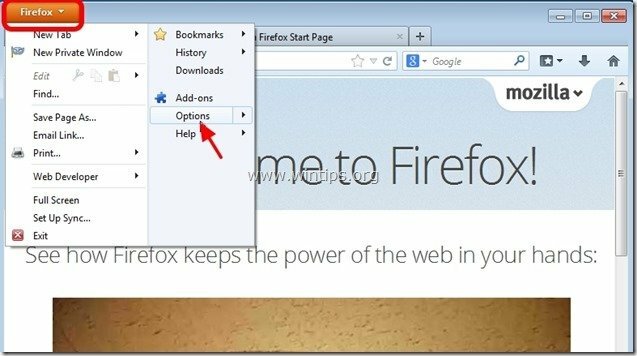
2. En "Extensiones"Opciones, haga clic en"Eliminar"Botón para eliminar"Control deslizante de ahorros”Extensión *.
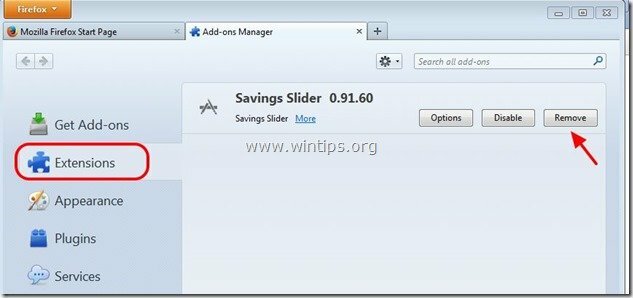
3. Cierre todas las ventanas de Firefox y reiniciar Firefox.
4.Continúe con el siguiente paso.
Paso 3: Limpie las entradas de registro restantes con "AdwCleaner".
1. Descarga y guarda "AdwCleaner”Utilidad a su escritorio.
![descargar-adwcleaner-home_thumb1_thum [2] descargar-adwcleaner-home_thumb1_thum [2]](/f/d98c5d87fc7a4f10c2d1776b4e31dcb8.jpg)
2. Cerrar todos los programas abiertos y Haga doble clic abrir "AdwCleaner" desde su escritorio.
3. Imprenta "Escanear”.
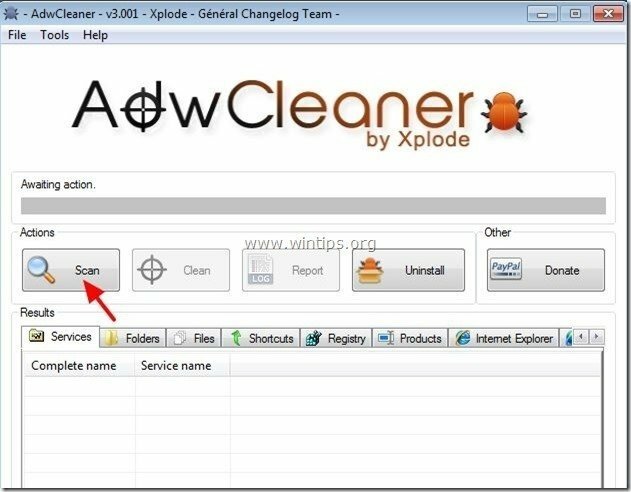
4. Cuando se complete el escaneo, presione "Limpio”Para eliminar todas las entradas maliciosas no deseadas.
4. Imprenta "OK" en "AdwCleaner - Información ” y presione "OK" de nuevo para reiniciar tu computadora.

5. Cuando su computadora se reinicia, cerca "Información de AdwCleaner " (Léame) y continúe con el siguiente paso.
Etapa 4. Limpia tu computadora de las amenazas maliciosas restantes.
Descargar y Instalar en pc uno de los programas anti-malware GRATUITOS más confiables de la actualidad para limpiar su computadora de las amenazas maliciosas restantes. Si desea mantenerse constantemente protegido de las amenazas de malware, existentes y futuras, le recomendamos que instale Malwarebytes Anti-Malware PRO:
Protección Malwarebytes ™
Elimina spyware, adware y malware.
¡Inicie su descarga gratuita ahora!
1. Correr "Malwarebytes Anti-Malware" y permita que el programa se actualice a su última versión y base de datos maliciosa si es necesario.
2. Cuando aparezca la ventana principal de "Malwarebytes Anti-Malware" en su pantalla, elija la opción "Realizar escaneo rápido"opción y luego presione"Escanear"y deje que el programa escanee su sistema en busca de amenazas.
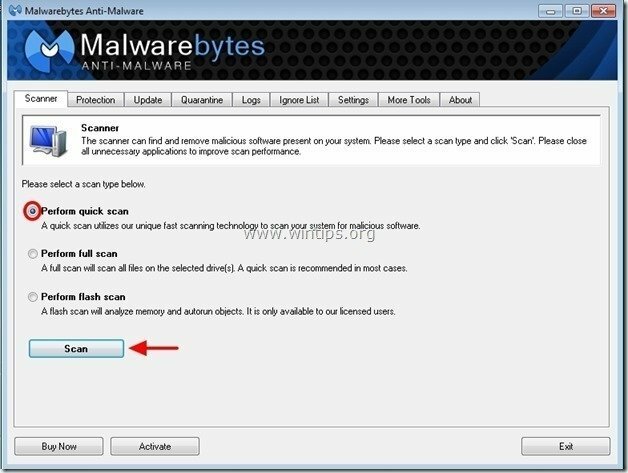
3. Cuando se complete el escaneo, presione "OK" para cerrar el mensaje de información y luego imprenta el "Mostrar resultados" botón para vista y retirar las amenazas maliciosas encontradas.
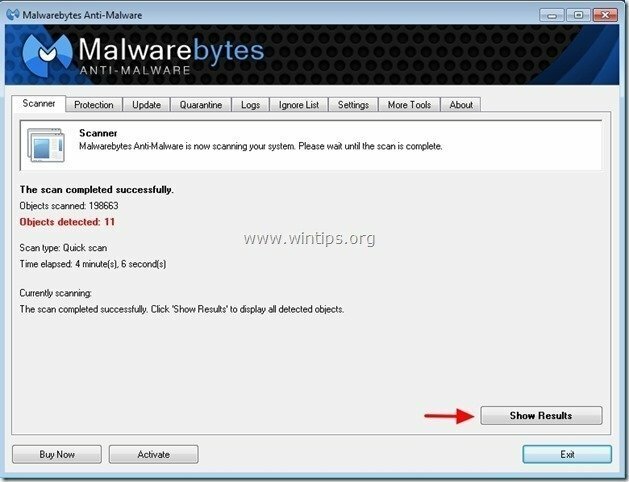 .
.
4. En la ventana "Mostrar resultados" cheque - usando el botón izquierdo del mouse- todos los objetos infectados y luego elija el "Eliminar selección"y deje que el programa elimine las amenazas seleccionadas.
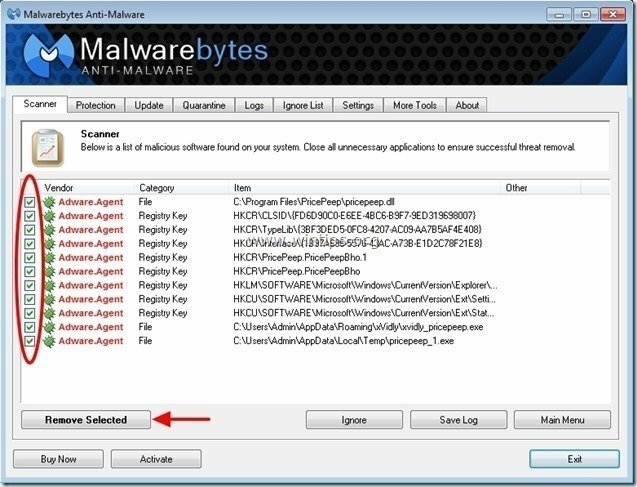
5. Cuando se completa el proceso de eliminación de objetos infectados, "Reinicie su sistema para eliminar todas las amenazas activas correctamente"